Cómo cambiar la configuración de red de Windows 10 a privada
Para solucionar varios problemas de PC, recomendamos la herramienta de reparación de PC Restoro: este software reparará errores comunes de la computadora, lo protegerá de la pérdida de archivos, malware, fallas de hardware y optimizará su PC para obtener el máximo rendimiento. Solucione problemas de PC y elimine virus ahora en 3 sencillos pasos:
- Descargue la herramienta de reparación de PC Restoro que viene con tecnologías patentadas (patente disponible aquí ).
- Haga clic en Iniciar escaneo para encontrar problemas de Windows que podrían estar causando problemas en la PC.
- Haga clic en Reparar todo para solucionar problemas que afectan la seguridad y el rendimiento de su computadora
- Restoro ha sido descargado por 668,476 lectores este mes.
Si alguna vez ha pasado horas esperando en un aeropuerto y su único método para pasar el tiempo es usar su computadora portátil, comprende lo importante que es tener una red privada.
Aunque ese es el caso, a veces las computadoras asignan al azar configuraciones de red pública a su red doméstica. Esto le impedirá acceder a sus impresoras o incluso navegar por Internet.
Por las razones mencionadas anteriormente, en la guía práctica de hoy analizaremos el método más rápido para cambiar la configuración de su red a privada.
Siga leyendo para conocer más detalles.
Pasos para cambiar la red de Windows 10 a privada
Para conexiones de red Wi-Fi:
- Haga clic en el icono de red Wi-Fi que se encuentra dentro de su barra de tareas (junto al reloj de Windows).
- Seleccione la red que está utilizando.
- Haga clic en el enlace Propiedades que se encuentra debajo del nombre y estado de su red.
- En la sección Perfil de red dentro de la ventana recién abierta -> marque la casilla junto a la opción Privado.
El mejor software de protección de la privacidad para Windows 10 que debe instalar en su PC
Para conexiones de red cableadas
- Haga clic en el símbolo de la pantalla de la computadora pequeña que se encuentra junto al reloj de Windows 10.
- Aparecerá un menú que le mostrará la red / redes cableadas disponibles y su estado.
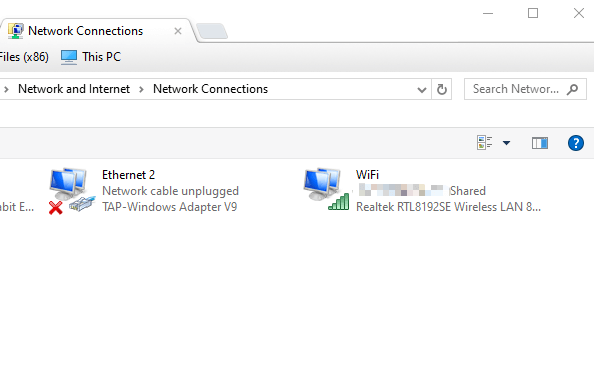
- Haga clic en la red que está conectada de la lista (el nombre variará según su configuración).
- Esto abrirá una nueva ventana que contendrá la configuración de su conexión Ethernet.
- Haga clic en la red que está utilizando.
- En la sección Perfil de red -> marque la casilla junto a Privado.
- Esto cambiará la configuración de su conexión ethernet a un modo privado.
Conclusión
En el breve artículo de instrucciones de hoy, discutimos los mejores métodos a seguir para cambiar la configuración de red de su computadora a Privada.
Habilitar esta configuración permitirá que su PC reconozca la red como segura, por lo que no le impedirá compartir su conexión, conectarse a Internet o poder imprimir documentos con su impresora.
Esperamos que esta guía haya logrado hacerle comprender cómo se debe llevar a cabo este proceso.
No dude en informarnos si esta guía ha resultado útil. Puede contactarnos dejando un comentario en la sección que se encuentra debajo de este artículo.
LEER TAMBIÉN:
- Respondemos: ¿Qué es el Centro de redes y recursos compartidos en Windows 10?
- Las 10 mejores herramientas de escáner de red portátil para usar
